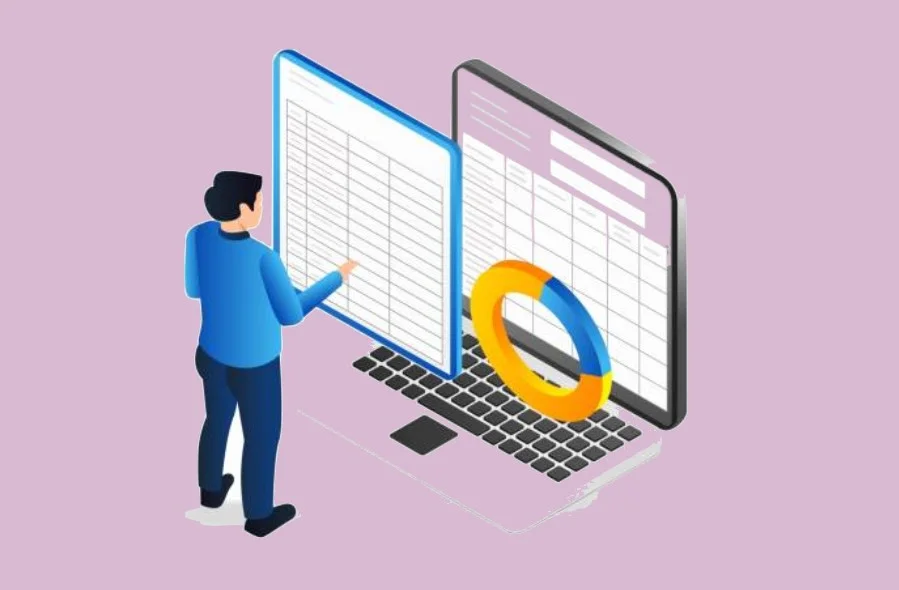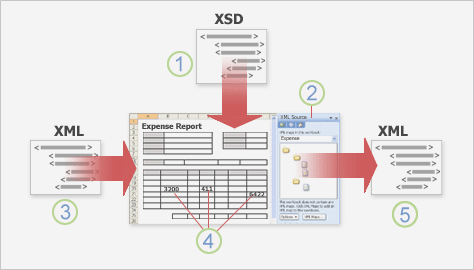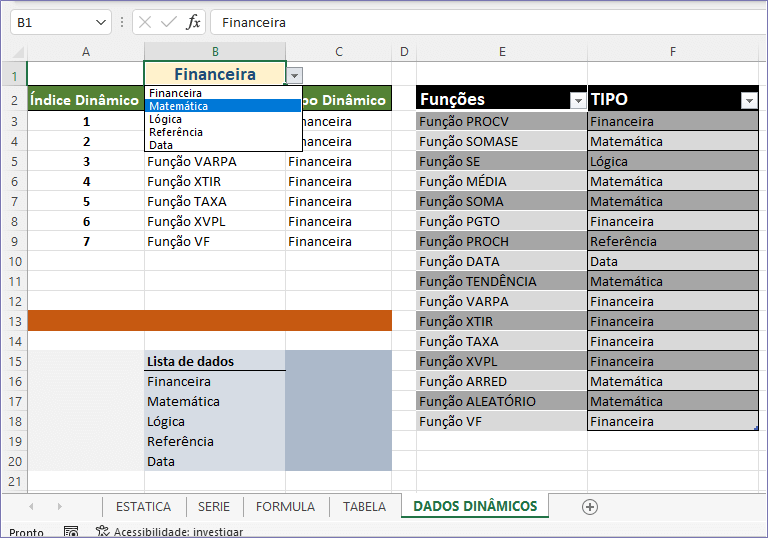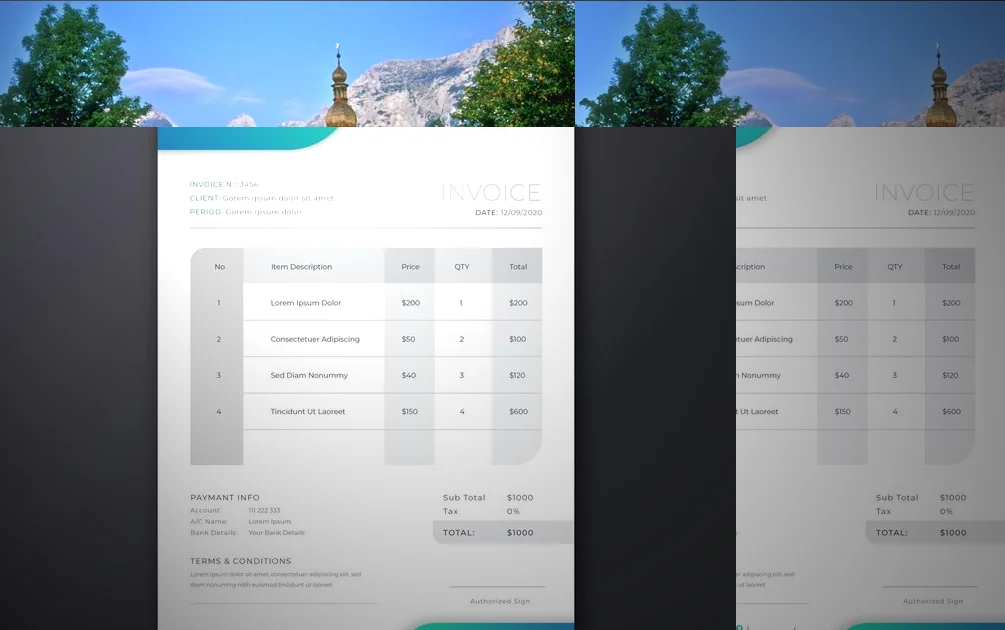Como Calcular Bits, Bytes e Kilobytes no Excel
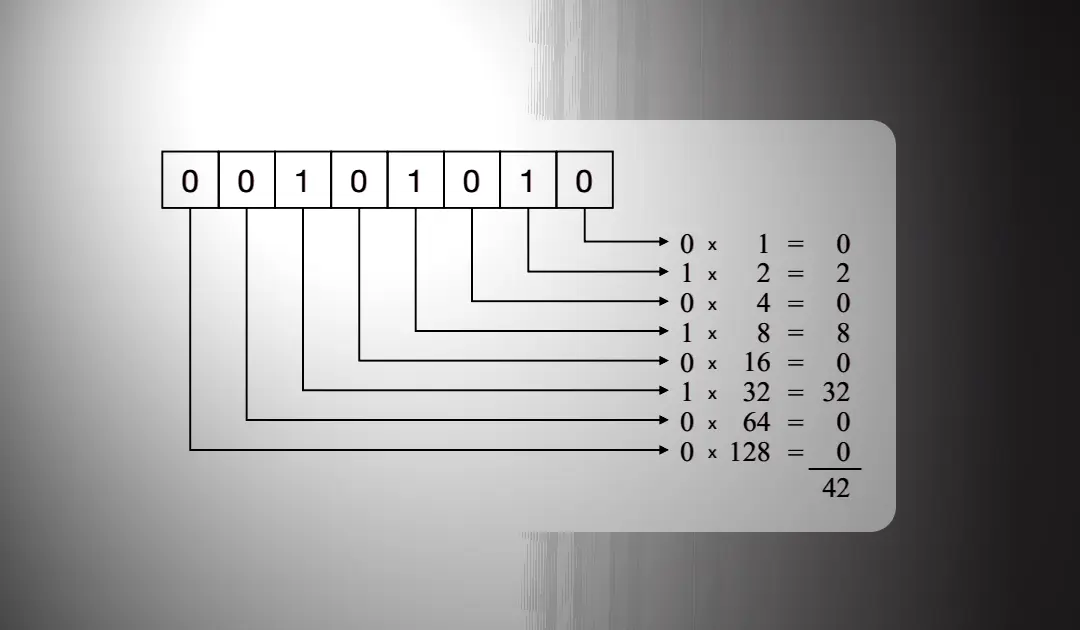
Aprenda como calcular bits, bytes e kilobytes no Excel com fórmulas prontas, exemplos práticos e tabelas didáticas. Guia completo para conversão de unidades de armazenamento digital.
Você já precisou converter bits em bytes ou calcular quantos kilobytes possui em determinado arquivo? No mundo digital, entender as unidades de armazenamento é essencial para profissionais de TI, estudantes e qualquer pessoa que trabalhe com dados. O Excel oferece ferramentas poderosas para realizar essas conversões de forma rápida e precisa.
Neste guia completo, você aprenderá a dominar os cálculos de bits, bytes e kilobytes no Excel, com exemplos práticos, fórmulas prontas e tabelas que facilitarão seu trabalho diário. Seja para calcular tamanhos de arquivos, velocidades de transferência ou capacidade de armazenamento, este artigo trará tudo o que você precisa saber.
Índice
- Entendendo as Unidades de Armazenamento Digital
- Exemplos Práticos e Didáticos
- Fórmulas do Excel para Conversão
- Tabela Pronta para Conversão Automática
- Exemplo Prático: Calculadora de Armazenamento
- Fórmulas Avançadas
- Vantagens
- Conclusão
- Perguntas Frequentes
- 1. Qual a diferença entre KB e KiB no Excel?
- 2. Como arredondar os resultados das conversões no Excel?
- 3. Posso usar o Excel para converter Gigabytes e Terabytes também?
- 4. A função CONVERTER do Excel funciona para bits e bytes?
- 5. Como criar uma planilha que detecta automaticamente a melhor unidade?
- 6. Existe diferença entre calcular velocidade de internet e tamanho de arquivo?
- 7. Como evitar erros DIV/0 nas minhas fórmulas de conversão?
- 8. Posso proteger minhas fórmulas de conversão no Excel?
Entendendo as Unidades de Armazenamento Digital
Antes de mergulharmos nas fórmulas do Excel, para calcular bits, bytes e kilobytes, é importante compreender a relação entre as unidades:
- 1 Byte = 8 Bits
- 1 Kilobyte (KB) = 1.024 Bytes
- 1 Megabyte (MB) = 1.024 Kilobytes
- 1 Gigabyte (GB) = 1.024 Megabytes
Para determinar quantos bits compõem 1 kilobyte, é necessário entender as definições e realizar os cálculos apropriados.
- Definição de kilobyte:
- Em sistemas computacionais, 1 kilobyte (KB) é geralmente definido como 1.000 bytes no sistema métrico (base 10), embora, em alguns contextos (como em memória RAM), seja usado o padrão binário, onde 1 KB equivale a 1.024 bytes (2¹⁰). Para esta resposta, adotaremos a definição métrica padrão (1 KB = 1.000 bytes), já que é a mais comumente usada em contextos gerais, a menos que especificado.
- Definição de byte:
- 1 byte é composto por 8 bits.
- Cálculo:
- 1 kilobyte = 1.000 bytes.
- Como 1 byte = 8 bits, então:
[
1.000 \text{ bytes} \times 8 \text{ bits/byte} = 8.000 \text{ bits}.
]
Portanto, 1 kilobyte equivale a 8.000 bits na definição métrica padrão.
Se a intenção era usar a definição binária (1 KB = 1.024 bytes), o cálculo seria:
- ( 1.024 \text{ bytes} \times 8 \text{ bits/byte} = 8.192 \text{ bits} ).
Escolhendo definição do Cálculo
Por favor, esclareça se prefere a definição binária ou qualquer outro contexto específico para uma resposta mais ajustada ao calcular bits, bytes e kilobytes.
| Megabyte | Bits | |||
| 1 | Mb | = | 1024 | Bit |
| 2 | Mb | = | 2048 | Bits |
| 3 | Mb | = | 3072 | Bits |
| 4 | Mb | = | 4096 | Bits |
| 5 | Mb | = | 5120 | Bits |
| 6 | Mb | = | 6144 | Bits |
| 7 | Mb | = | 7168 | Bits |
| 8 | Mb | = | 8192 | Bits |
| 9 | Mb | = | 9216 | Bits |
| 10 | Mb | = | 10240 | Bits |
| 11 | Mb | = | 11264 | Bits |
| 12 | Mb | = | 12288 | Bits |
| 13 | Mb | = | 13312 | Bits |
| 14 | Mb | = | 14336 | Bits |
| 15 | Mb | = | 15360 | Bits |
| 16 | Mb | = | 16384 | Bits |
| 17 | Mb | = | 17408 | Bits |
| 18 | Mb | = | 18432 | Bits |
| 19 | Mb | = | 19456 | Bits |
| 20 | Mb | = | 20480 | Bits |
Exemplos Práticos e Didáticos
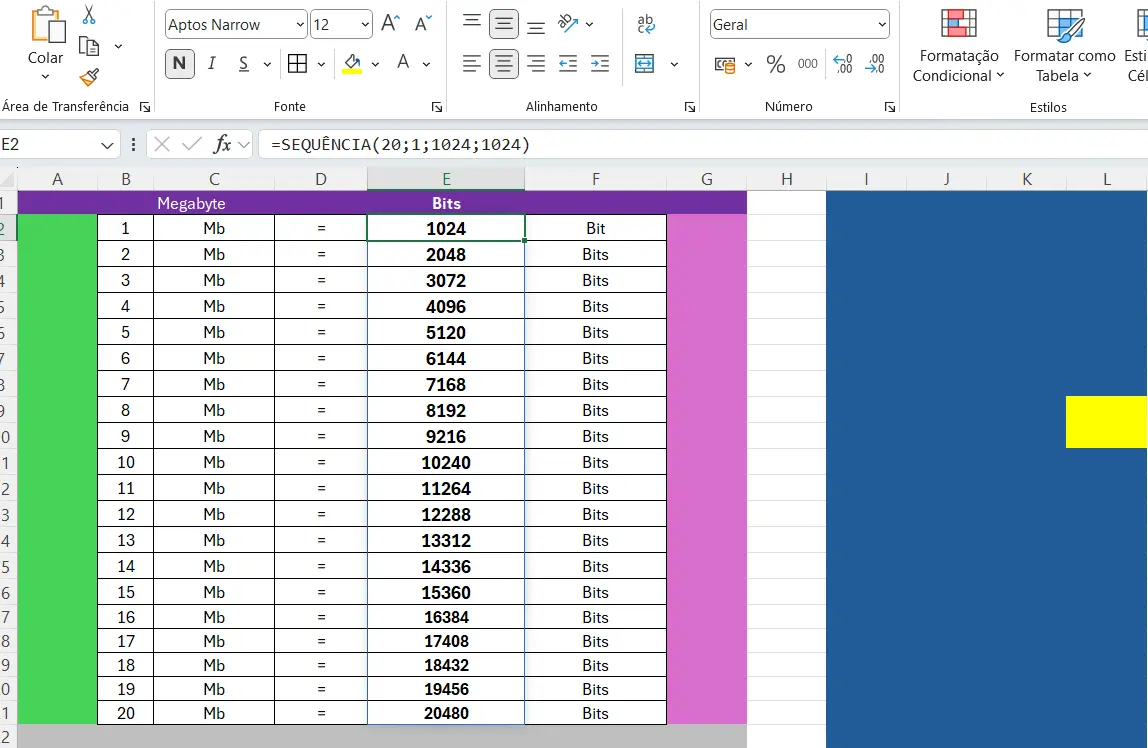
Tabela 1: Conversões Básicas
| Unidade Origem | Valor | Converter para | Fórmula Excel | Resultado |
|---|---|---|---|---|
| Bits | 8000 | Bytes | =A2/8 | 1000 |
| Bytes | 2048 | Kilobytes | =A2/1024 | 2 |
| Kilobytes | 5 | Bytes | =A2*1024 | 5120 |
| Bytes | 1000 | Bits | =A2*8 | 8000 |
Tabela 2: Conversões Múltiplas
| Bits | Bytes | Kilobytes | Megabytes |
|---|---|---|---|
| 8192 | =A2/8 | =B2/1024 | =C2/1024 |
| 81920 | =A3/8 | =B3/1024 | =C3/1024 |
| 819200 | =A4/8 | =B4/1024 | =C4/1024 |
Fórmulas do Excel para Conversão
Fórmula 1: Calcular Bits para Bytes
=A2/8Exemplo: Se a célula A2 contém 16000 bits, o resultado será 2000 bytes.
Fórmula 2: Bytes para Kilobytes
=A2/1024Exemplo: 10240 bytes resultam em 10 kilobytes.
Fórmula 3: Kilobytes para Bytes
=A2*1024Exemplo: 5 kilobytes equivalem a 5120 bytes.
Fórmula 4: Bits para Kilobytes (Conversão Direta)
=A2/8/1024Exemplo: 40960 bits resultam em 5 kilobytes.
Fórmula 5: Conversão Universal com Função
=CONVERTER(A2;"bit";"byte")Nota: Esta função está disponível em versões mais recentes do Excel e suporta diversas unidades.
Tabela Pronta para Conversão Automática
Crie esta estrutura no seu Excel para conversões rápidas:
| A | B | C | D | E |
|---|---|---|---|---|
| Valor | Unidade | Bits | Bytes | Kilobytes |
| 1024 | Bytes | =A2*8 | =A2 | =A2/1024 |
| 8 | Kilobytes | =A310248 | =A3*1024 | =A3 |
| 16384 | Bits | =A4 | =A4/8 | =A4/8/1024 |
Exemplo Prático: Calculadora de Armazenamento
Cenário: Ao calcular bits, bytes e kilobytes, você precisa calcular quanto espaço ocupam diversos arquivos.
| Nome do Arquivo | Tamanho (Bytes) | Tamanho (KB) | Tamanho (MB) |
|---|---|---|---|
| Documento.pdf | 524288 | =B2/1024 | =C2/1024 |
| Imagem.jpg | 1048576 | =B3/1024 | =C3/1024 |
| Video.mp4 | 10485760 | =B4/1024 | =C4/1024 |
| TOTAL | =SOMA(B2:B4) | =SOMA(C2:C4) | =SOMA(D2:D4) |
Fórmulas Avançadas
Conversão com Formatação Condicional
=SE(A2<1024;A2&" Bytes";SE(A2<1048576;ARREDONDAR(A2/1024;2)&" KB";ARREDONDAR(A2/1048576;2)&" MB"))Esta fórmula exibe automaticamente a melhor unidade para o valor.
Cálculo de Velocidade de Download
=(A2/8)/B2Onde A2 é a velocidade em bits por segundo e B2 é o tempo em segundos.
Vantagens
Automatização Completa: Uma vez configuradas as fórmulas, as conversões são instantâneas e eliminam erros de cálculo manual.
Flexibilidade Total: O Excel permite criar tabelas personalizadas para suas necessidades específicas, adaptando-se a qualquer projeto.
Visualização Clara: Com tabelas e gráficos, você pode visualizar melhor as diferenças entre unidades de armazenamento.
Reutilização: Salve suas planilhas como modelos e reutilize sempre que precisar realizar conversões.
Cálculos em Massa: Converta centenas ou milhares de valores simultaneamente, economizando tempo valioso.
Integração com Dados: Conecte-se a outras fontes de dados e realize conversões automaticamente, ao calcular bits, bytes e kilobytes.
Conclusão
Dominar o cálculo de bits, bytes e kilobytes no Excel é uma habilidade valiosa que simplifica tarefas diárias relacionadas a armazenamento e transferência de dados. Com as fórmulas, tabelas e exemplos práticos apresentados neste guia, você está preparado para realizar conversões precisas e criar suas próprias ferramentas de cálculo.
Lembre-se de que a prática leva à perfeição. Comece com as fórmulas básicas e, gradualmente, explore conversões mais avançadas. Salve suas planilhas como modelos para reutilização futura e compartilhe com colegas que também possam se beneficiar deste conhecimento.
O Excel se torna ainda mais poderoso quando você compreende como aplicá-lo em situações reais do seu trabalho ou estudos. Continue explorando e personalizando suas planilhas para atender necessidades específicas.
Perguntas Frequentes
1. Qual a diferença entre KB e KiB no Excel?
KB (kilobyte) tradicionalmente usa base 1024, mas KiB (kibibyte) é a unidade oficial do sistema binário. No Excel, para cálculos precisos, use sempre 1024 como divisor. A diferença é importante em cálculos de grande volume, onde a discrepância entre usar 1000 ou 1024 pode resultar em valores significativamente diferentes.
2. Como arredondar os resultados das conversões no Excel?
Use a função ARREDONDAR junto com sua fórmula de conversão. Exemplo: =ARREDONDAR(A2/1024;2) arredonda o resultado para 2 casas decimais. Você também pode usar ARREDONDAR.PARA.CIMA ou ARREDONDAR.PARA.BAIXO dependendo da necessidade, especialmente útil em cálculos de capacidade de armazenamento.
3. Posso usar o Excel para converter Gigabytes e Terabytes também?
Sim! Ao calcular bits, bytes e kilobytes, basta seguir a mesma lógica: 1 GB = 1024 MB, 1 TB = 1024 GB. Use fórmulas como =A2/1024/1024 para converter bytes diretamente em megabytes, ou =A2/1024/1024/1024 para gigabytes. Para terabytes, adicione mais uma divisão por 1024.
4. A função CONVERTER do Excel funciona para bits e bytes?
Sim, em versões mais recentes do Excel (2013 em diante), a função CONVERTER suporta unidades de informação. Use =CONVERTER(valor;"bit";"byte") ou outras combinações como "Kbit", "Mbit", etc. Verifique a disponibilidade desta função na sua versão do Excel.
5. Como criar uma planilha que detecta automaticamente a melhor unidade?
Use a função SE aninhada para verificar o tamanho do valor e escolher a unidade apropriada. Exemplo: =SE(A2<1024;A2&" B";SE(A2<1048576;TEXTO(A2/1024;"0.00")&" KB";TEXTO(A2/1048576;"0.00")&" MB")). Esta fórmula exibe automaticamente bytes, kilobytes ou megabytes conforme o tamanho.
6. Existe diferença entre calcular velocidade de internet e tamanho de arquivo?
Sim! Velocidade de internet geralmente é medida em bits por segundo (bps, Kbps, Mbps), enquanto tamanho de arquivo usa bytes. Para converter velocidade em tempo de download, use: Tempo(s) = Tamanho(bytes) × 8 / Velocidade(bps). Lembre-se sempre de multiplicar bytes por 8 para converter em bits.
7. Como evitar erros DIV/0 nas minhas fórmulas de conversão?
Utilize a função SEERRO para tratar divisões por zero: =SEERRO(A2/1024;"Valor inválido"). Isso exibirá uma mensagem personalizada em vez do erro, tornando sua planilha mais profissional e fácil de usar. Alternativamente, use =SE(A2=0;"";A2/1024) para deixar a célula em branco.
8. Posso proteger minhas fórmulas de conversão no Excel?
Sim! Após criar suas fórmulas, proteja a planilha indo em Revisão > Proteger Planilha. Desbloqueie apenas as células onde os usuários devem inserir dados. Isso evita alterações acidentais nas fórmulas e mantém a integridade dos cálculos, especialmente útil em ambientes corporativos.